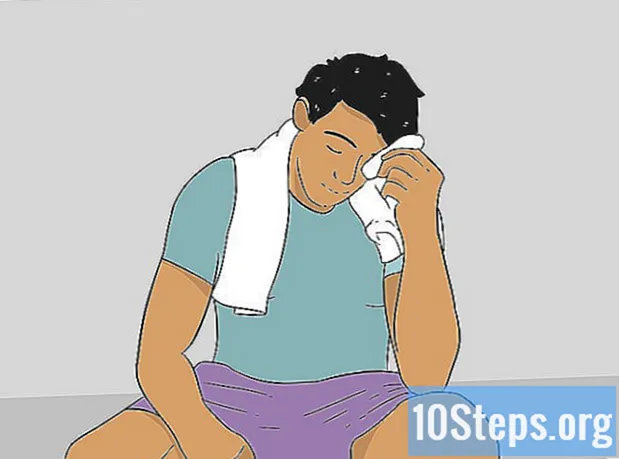May -Akda:
Morris Wright
Petsa Ng Paglikha:
1 Abril 2021
I -Update Ang Petsa:
16 Mayo 2024

Nilalaman
Ituturo sa iyo ng artikulong ito kung paano itago ang isang application sa isang folder upang hindi ito makikita sa home screen, at kung paano alisin ito gamit ang tampok na "Mga Paghihigpit".
Mga Hakbang
Paraan 1 ng 2: Pagtago ng mga app na may tampok na "Mga Paghihigpit"
Buksan ang application na "Mga Setting" sa iPhone. Ito ay may isang kulay-abo na icon ng gear at matatagpuan sa home screen.

Pindutin ang Heneral sa tuktok ng pahina.
Mag-scroll pababa at i-tap ang Mga Paghihigpit tungkol sa kalahati sa menu.
- Kung pinagana ang tampok na "Mga Paghihigpit", ipasok ang access code kapag sinenyasan. Hindi mo na kailangan upang makumpleto ang mga hakbang upang paganahin ang tampok o lumikha ng isang access code.

Pindutin ang Paganahin ang mga paghihigpit.
Ipasok ang access code nang dalawang beses. Maaari itong maging anumang numero na apat na digit.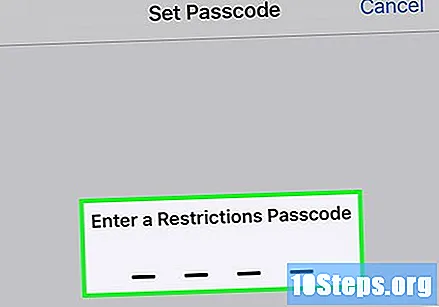
- Maglagay ng isang di malilimutang password. Kapag nakalimutan mo ito, ang mga setting ng "Mga Paghihigpit" ay mai-block at maibabalik lamang sa pamamagitan ng pag-reset ng iPhone.

I-slide ang pindutan sa tabi ng application sa "Off" na posisyon. Pagkatapos ay magbabago ito sa puti, at ang app ay hindi na lilitaw sa home screen.- Ang pamamaraang ito ay hindi nakakaapekto sa data ng aplikasyon, ngunit hindi mo mai-access ito hanggang sa maaktibo mo itong muli sa tampok na "Mga Paghihigpit".
- Hindi ito isang pagpipilian para sa lahat ng mga aplikasyon.
Paraan 2 ng 2: Pagtatago ng Aplikasyon sa isang Folder
Pindutin nang matagal ang isang app hanggang sa magsimula itong iling.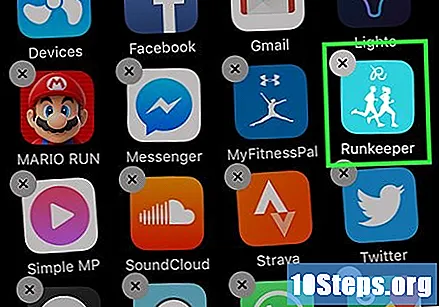
I-drag ang nais na application sa tuktok ng anumang iba pang mga icon.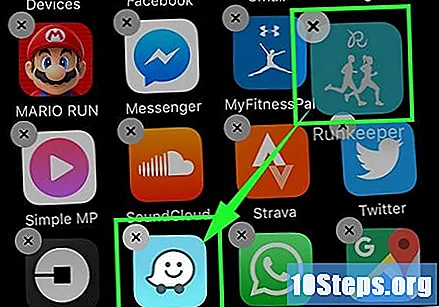
Bitawan ang icon. Ang paggawa nito ay lilikha ng isang folder na naglalaman ng dalawang aplikasyon na ginamit sa pamamaraan.
I-drag ang application na nais mong itago sa kanang gilid ng folder upang dalhin ito sa pangalawang tab.
- Ang kasalukuyang tab ay ipinahiwatig ng isang naka-highlight na tuldok sa ilalim ng folder.
Bitawan ang application.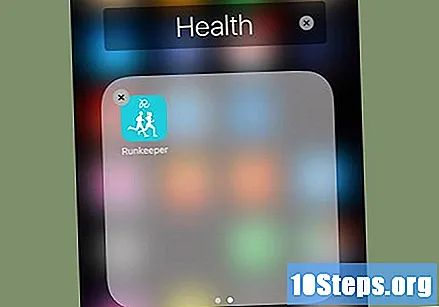
Pindutin ang pindutan ng "Home". Ang application ay mananatili sa pangalawang tab sa folder at hindi makikita kapag bumalik ka sa home screen.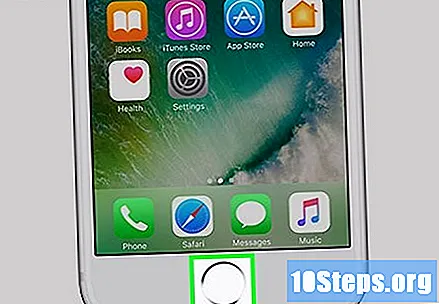
- Maaari kang magdagdag ng maraming mga application upang maitago rin ang mga ito.
- Maaari kang magdagdag ng higit pang mga tab sa folder upang itago ang mga application. Gayunpaman, dapat mayroong hindi bababa sa isang application sa mga tab sa harap nito upang gumana ang hakbang na ito.